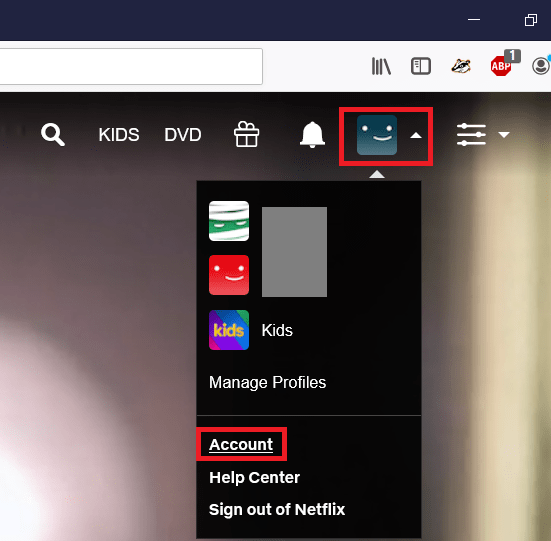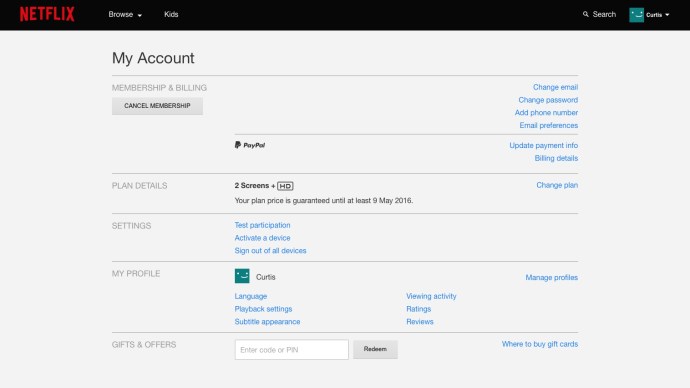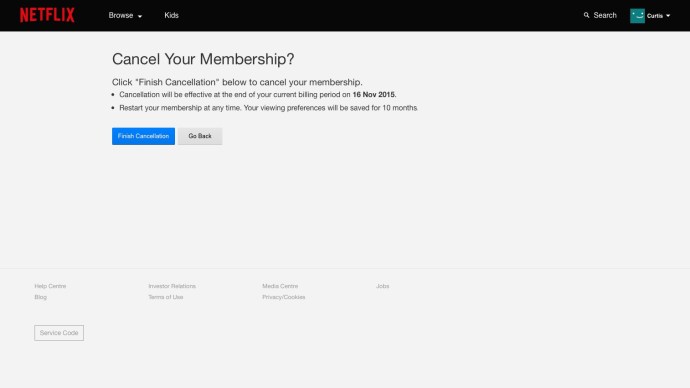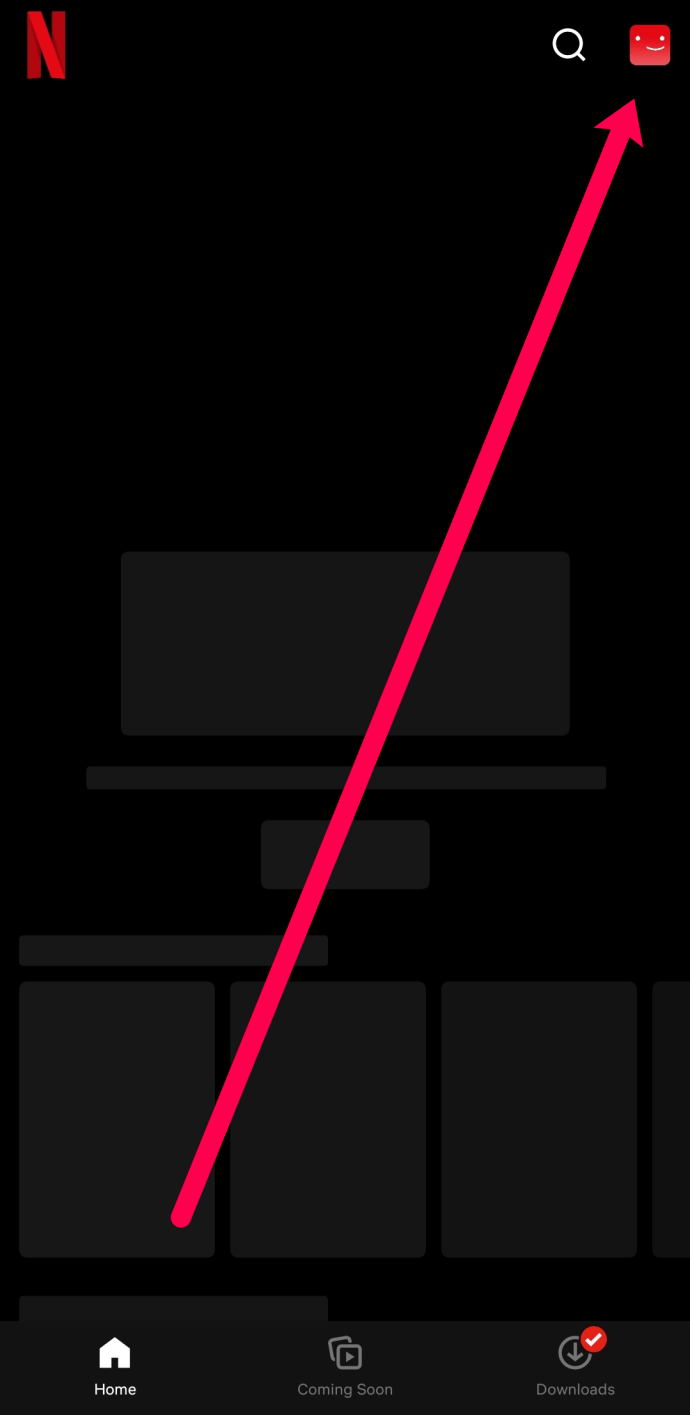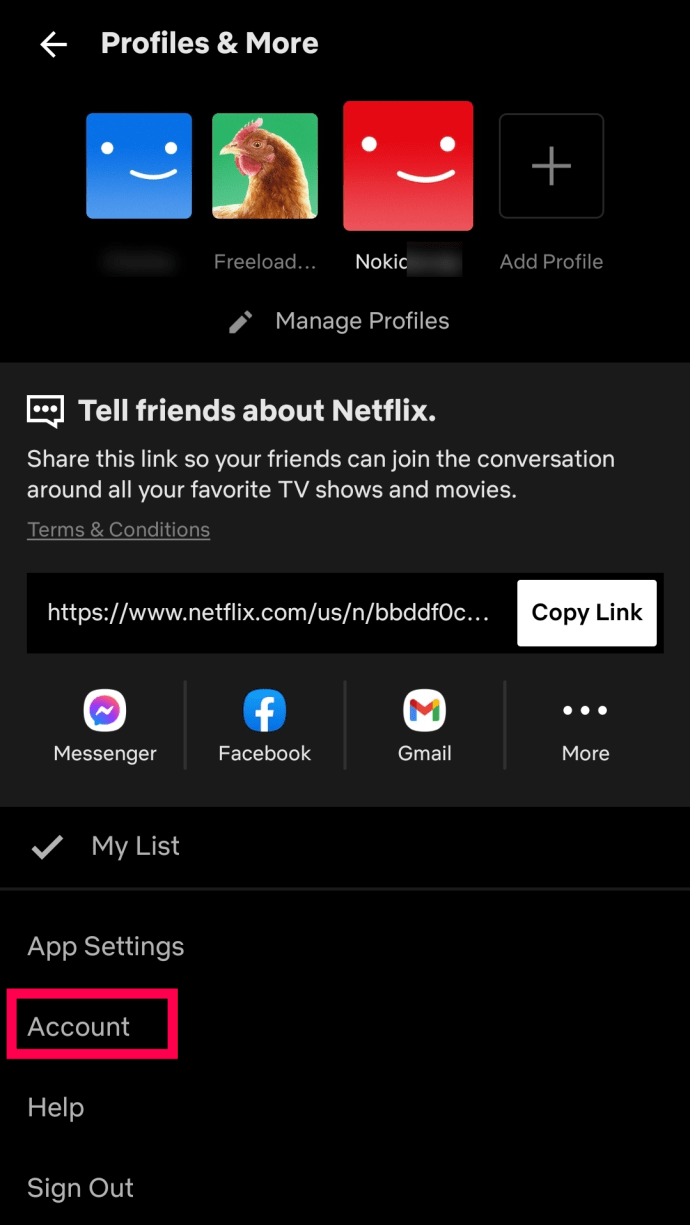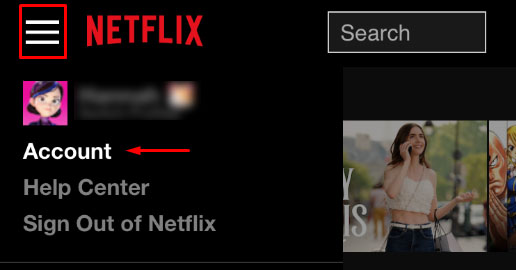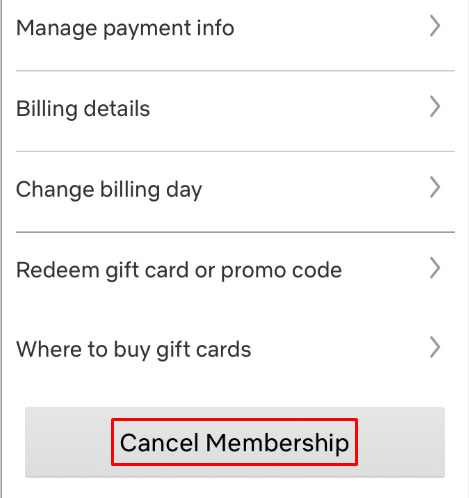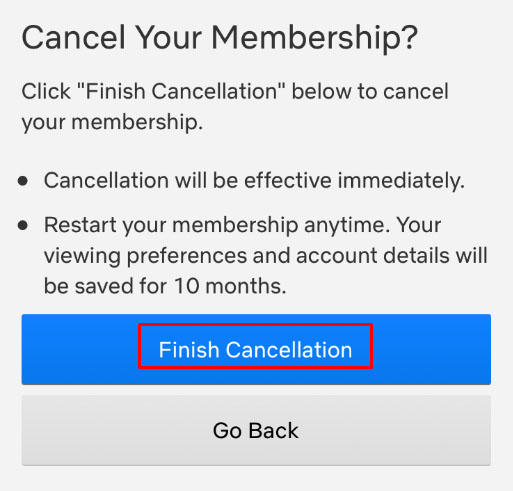- Co to jest Netflix?: Wszystko, co musisz wiedzieć o subskrypcji telewizji i usłudze strumieniowego przesyłania filmów
- Najlepsze nowe programy na Netflix w sierpniu
- Najlepsze programy telewizyjne na Netflix
- Najlepsze filmy na Netflix do obejrzenia TERAZ
- Najlepsze treści na Netflix w sierpniu
- Najlepsze Netflix Originals do obejrzenia TERAZ
- Najlepsze filmy dokumentalne Netflix
- Jak zdobyć amerykańskiego Netflixa w Wielkiej Brytanii?
- Jak znaleźć ukryte kategorie Netflix
- Jak wyczyścić historię oglądania Netflix
- Jak usunąć urządzenie z Netflix
- Jak oglądać Netflix w Ultra HD
- Porady i wskazówki dotyczące Netflix
- Jak sprawdzić swoją prędkość Netflix?
- Jak anulować Netflix w 3 prostych krokach
Netflix jest, bez wątpienia, najpopularniejszą obecnie dostępną usługą przesyłania strumieniowego wideo na żądanie (oczywiście z wyjątkiem YouTube). Pomogło to zmienić sposób, w jaki przetrawiamy treści wideo, oglądamy programy telewizyjne i tchnie nowe życie w nisko oceniane filmy klasy B, o których zapomnieli czas.
Pakiety zaczynają się od 8,99 USD miesięcznie, wzrastając do 15,99 USD miesięcznie, jeśli chcesz mieć materiał Ultra HD i wiele kont na subskrypcję. Bez względu na wybrany pakiet będziesz mieć dostęp do Netflix
Zobacz powiązane Jak zdobyć amerykańskiego Netflixa podczas podróży za granicę Jak sprawić, by Netflix HD lub Ultra HD: najłatwiejszy sposób na zmianę ustawień obrazu Netflix Kody gatunków Netflix: jak znaleźć ukryte kategorie NetflixMożesz jednak nie mieć ochoty na zatrzymanie Netflix po zakończeniu miesięcznego bezpłatnego okresu próbnego. Wiele serwisów subskrypcyjnych ukrywa swoje przyciski Anuluj subskrypcję w głębi ustawień, ale Netflix jest zaskakująco łatwy do uwolnienia się.
Jeśli chcesz anulować Netflix, ponieważ uważasz, że obejrzałeś wszystkie dobre treści, które ma do zaoferowania, oto jak możesz anulować swoje konto.
Jak anulować Netflix w przeglądarce
- Zaloguj się na swoje konto Netflix i wybierz ikonę swojego profilu, a następnie kliknij Rachunek.
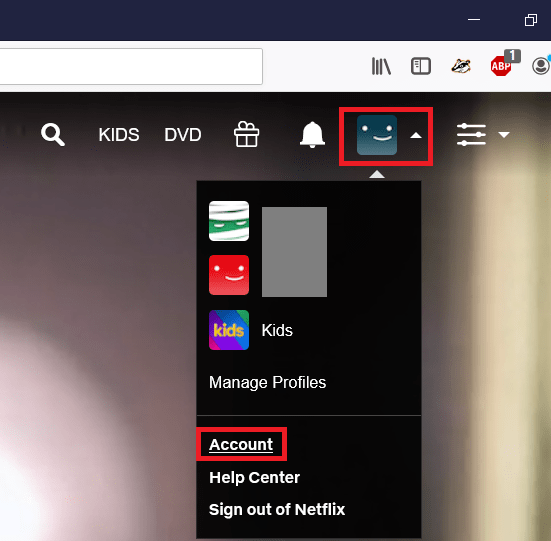
- Na Twoim Moje konto stronie, powinieneś być teraz w stanie zobaczyć wszystko na temat swojego konta, w tym szczegóły planu, ustawienia i preferencje odtwarzania. Kliknij Anuluj członkostwo pod Członkostwo i rozliczenia anulować członkostwo.
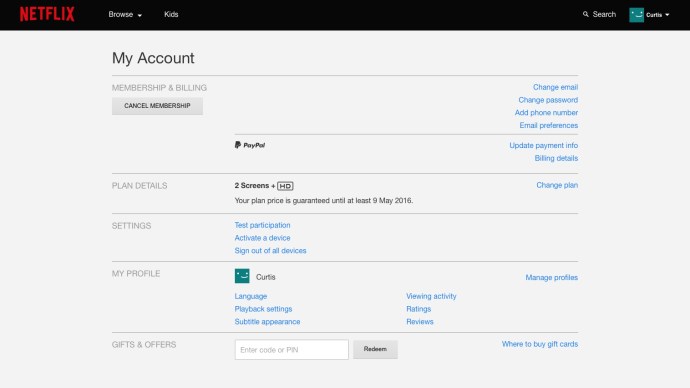
- Zostaniesz teraz przeniesiony na stronę potwierdzenia, aby potwierdzić zakończenie subskrypcji. Ostrzegam: jeśli jesteś na tańszym poziomie, ponieważ wcześnie dołączyłeś do Netflix, zapłacisz wyższą stawkę po powrocie.
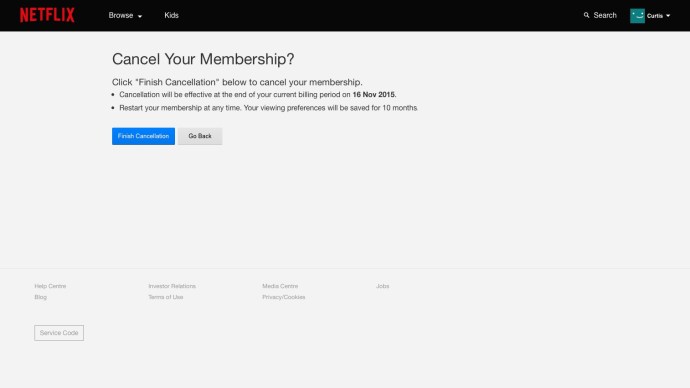
Jak anulować swój Netflix: Android
- Aby anulować konto Netflix na telefonie lub tablecie z Androidem, musisz odwiedzić przeglądarkę internetową. Otwórz aplikację Netflix na swoim Androidzie i dotknij ikony profilu w prawym górnym rogu.
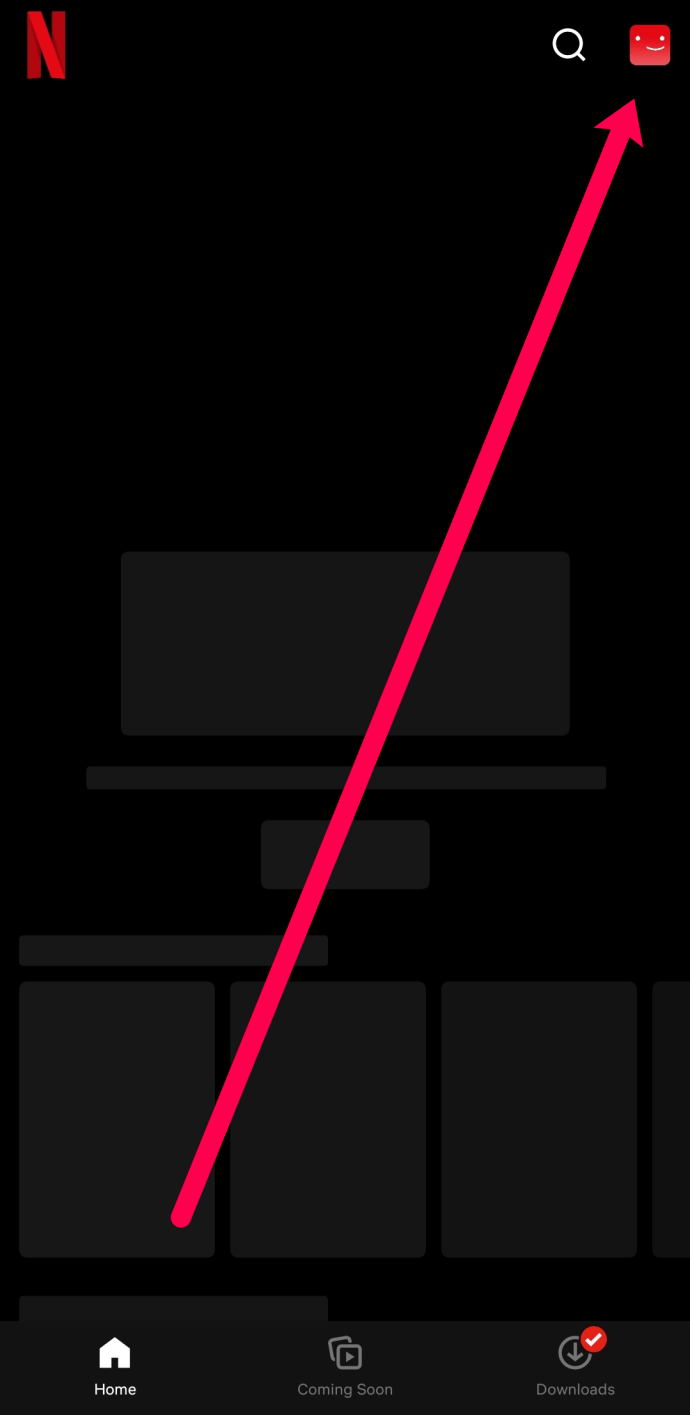
- Uzyskiwać Rachunek i wybierz przeglądarkę internetową, której chcesz użyć, aby anulować członkostwo.
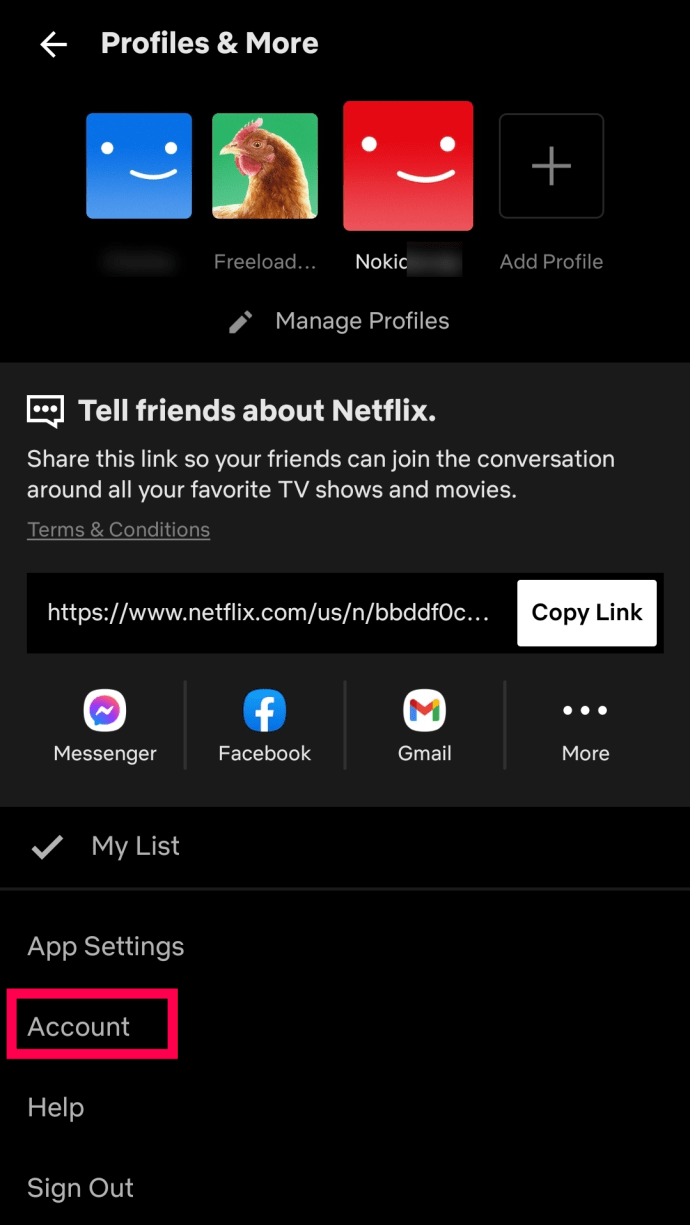
- W tym miejscu wykonaj te same kroki, które zostały użyte powyżej, aby anulować członkostwo.
Jak anulować konto Netflix: iOS
Użytkownicy iPhone'a i iPada mogą całkowicie ominąć konto Netflix. Przejdź bezpośrednio do Safari lub Chrome i odwiedź stronę swojego konta Netflix. Stąd powinieneś być w stanie użyć komputerowej wersji Netflix, aby anulować członkostwo.
- Dotknij trzech pionowych linii w prawym górnym rogu i dotknij Rachunek.
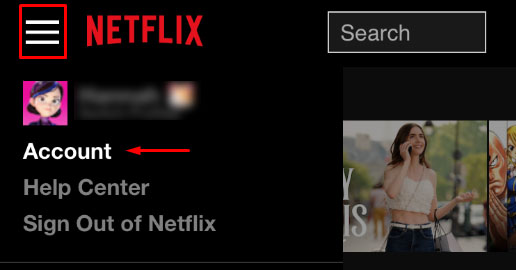
- Przewiń stronę w dół i dotknij Anuluj członkostwo.
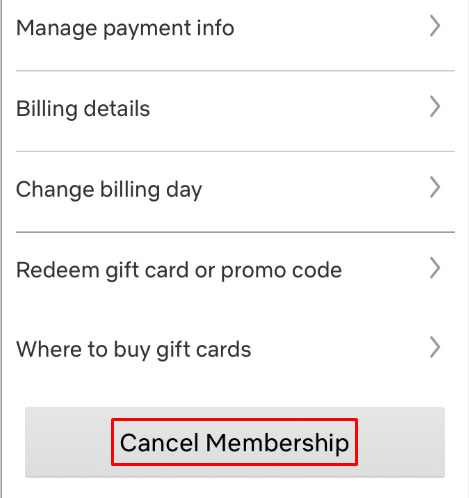
- Potwierdź anulowanie
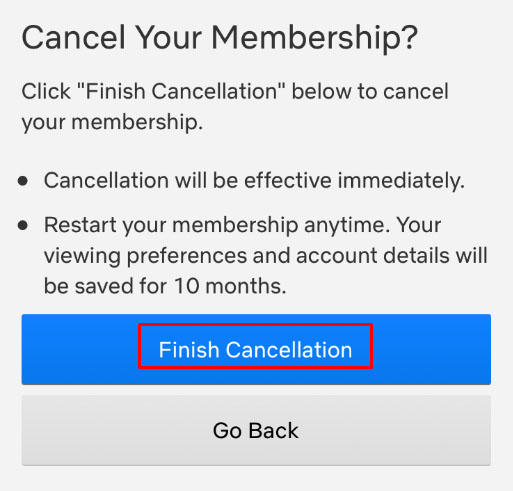
Po zainicjowaniu anulowania nadal będziesz mieć dostęp do treści Netflix do daty rozliczenia. Aby sprawdzić datę rozliczenia, przejdź do Ustawień konta i przejdź do sekcji „Członkostwo”. Zostanie wyświetlona następna data rozliczenia.
Powinieneś otrzymać wiadomość e-mail z anulowaniem od Netflix. Sprawdź swoją pocztę e-mail, aby upewnić się, że nie zostaniesz ponownie obciążony rachunkiem za Netflix.
Anulowanie usługi Netflix w przypadku rozliczenia za pośrednictwem innej usługi
Często zdarza się, że rejestrujesz się w serwisie Netflix za pośrednictwem Amazon, iTunes, dostawcy usług internetowych, a nawet innej usługi. Niestety, jeśli zarejestrowałeś się za pośrednictwem jednej z tych usług, nie możesz anulować bezpośrednio przez Netflix. Dzieje się tak, ponieważ Twoje konto jest faktycznie połączone z inną usługą.
Anulowanie Netflix przez iTunes
Osoby, które zarejestrowały się za pomocą iTunes, mogą anulować, otwierając aplikację Ustawienia na iPhonie. Stuknij w swój Apple ID u góry, a następnie stuknij Subskrypcje. W tym miejscu znajdź subskrypcję Netflix i anuluj ją.

Anulowanie Netflix przez Amazon
Subskrybenci Amazon mogą odwiedzić stronę Członkostwa i subskrypcje, aby anulować usługę Netflix. Kliknij Zaawansowane sterowanie opcję i wybierz opcję anulowania.

Anulowanie Netflix przez Google Play
Anulowanie Netflix przez Google Play również jest proste. Wszystko, co musisz zrobić, to otworzyć Sklep Google Play na swoim urządzeniu z Androidem i kliknąć menu z trzema liniami w lewym górnym rogu. Uzyskiwać Subskrypcje i dotknij Netflix. Wybierz opcję anulowania i postępuj zgodnie z instrukcjami.

Anulowanie Netflix przez Comcast Xfinity
Jeśli rozliczasz się za pośrednictwem usługodawcy internetowego, takiego jak Comcast Xfinity, odwiedź stronę swojego konta Netflix, aby uzyskać więcej instrukcji dotyczących anulowania. Comcast w szczególności kiedyś oferował usługę za darmo, więc możesz w ogóle nie płacić za usługę. Możesz również zalogować się na swoje konto ISP, aby sprawdzić subskrypcje. Tak samo jest, jeśli rozliczasz się za pośrednictwem operatora komórkowego.
Jak anulować Netflix, jeśli konto zostało zhakowane
Użytkownicy Netflix na całym świecie natknęli się na nieszczęsnych piratów Internetu. Jeśli Twoje konto zostało zhakowane, a dane logowania uległy zmianie, możesz się zastanawiać, co zrobić. Nie możesz się zalogować, aby anulować konto, więc jak odzyskać konto lub przerwać naliczanie opłat?
Zakładając, że nie płacisz za Netflix za pośrednictwem usługi innej firmy, będziesz potrzebować pomocy przy logowaniu. Przejdź do strony logowania Netflix i kliknij Potrzebuję pomocy? przycisk.

Netflix będzie wymagał posiadanych informacji logowania oraz metody rozliczenia zapisanej w pliku. Gdy podasz te informacje, zespół pomocy pomoże Ci odzyskać konto, abyś mógł je anulować. Mamy więcej informacji na temat odzyskania konta tutaj.
Zmniejsz swój plan
Jeśli jesteś tutaj, ponieważ chcesz zaoszczędzić trochę pieniędzy, możesz nie być gotowy na utratę dostępu do niektórych swoich ulubionych programów i filmów. Jeśli tak jest, nie musisz rezygnować z planu, aby zaoszczędzić trochę pieniędzy.
Jeśli nie korzystasz z planu najniższego poziomu, możesz zmienić swoją subskrypcję i zaoszczędzić na kosztach.

Wykonaj te same czynności, co powyżej, po prostu dotknij bieżącego planu. Stąd dotknij Zmień plan i wybierz ten, z którym chcesz kontynuować (w tym przypadku byłby to plan Podstawowy). Kliknij opcję, aby Kontyntynuj.
Po zmianie planu otrzymasz wiadomość e-mail z potwierdzeniem. Pamiętaj, że to samo rozliczenie będzie miało zastosowanie do anulowania, co oznacza, że będziesz mieć dostęp do obecnego planu do dnia rozliczenia. Następnie będziesz kontynuować rozliczenia, ale po nowej cenie i otrzymasz nowe funkcje.
Często Zadawane Pytania
Jeśli masz więcej pytań na temat anulowania usługi Netflix, poniżej znajdziesz odpowiedź.
Anulowałem subskrypcję, ale nadal naliczono mi opłatę. Co się dzieje?
Rezygnacje z serwisu Netflix zaczną obowiązywać w następnym cyklu rozliczeniowym. Oznacza to, że jeśli opłata ma zostać naliczona pierwszego dnia nadchodzącego miesiąca, ale anulować 15 dnia, nadal będziesz mieć dostęp do wszystkich treści Netflix do pierwszego.
Niestety, podczas anulowania mogą wystąpić opóźnienia, co oznacza, że jeśli anulujesz subskrypcję w ciągu jednego lub dwóch dni od daty odnowienia, możesz zobaczyć kolejną opłatę.
Po anulowaniu członkostwa sprawdź, czy prawidłowo zakończyłeś anulowanie, sprawdzając pocztę e-mail. Powinieneś otrzymać e-mail z potwierdzeniem. Jeśli go nie otrzymałeś, zaloguj się do Netflix i sprawdź, czy Twoje członkostwo wygasa (pojawi się powiadomienie).
Na koniec, jeśli masz pewność, że zlikwidowałeś konto na czas i zlikwidowałeś właściwe konto (możesz mieć kilka), skontaktuj się z pomocą techniczną Netflix, aby uzyskać pomoc. Oficjalne stanowisko Netflix w sprawie zwrotów jest takie, że ich nie oferują, ale jeśli obciążono Cię niepoprawnie, warto skontaktować się z nimi, aby odzyskać pieniądze.
Nie widzę opcji anulowania w moim profilu. Dlaczego nie?
Jeśli wykonałeś powyższe kroki, ale nie widzisz opcji anulowania, oznacza to, że rozliczasz się za pośrednictwem innej usługi. Jeśli nie masz pewności, który z nich, odwiedź stronę swojego konta Netflix i kliknij link, w którym powinny znajdować się informacje rozliczeniowe. Przeprowadzi Cię to przez proces anulowania konfiguracji Twojego konta indywidualnego.
Czy mogę reaktywować swoje konto?
Tak. Netflix umożliwi Ci reaktywację konta przez okres do 10 miesięcy. Jeśli zrobisz to w tym okresie, Twoja historia oglądania i wszystko pozostanie nienaruszone.
Jeśli spróbujesz anulować po tym okresie, będziesz musiał założyć zupełnie nowe konto.
Czy mogę wstrzymać moje konto?
Wstrzymanie subskrypcji pozwala użytkownikom na czasowe zawieszenie płatności i usług. W tej chwili nie każdy ma możliwość wstrzymania swoich kont. Netflix potwierdził w lipcu 2021 roku, że testuje tę funkcję. Na szczęście, o ile wznowisz konto przed dziesiątym okresem rozliczeniowym, możesz wznowić usługę tak samo, jak wcześniej.
Anulowanie Netflix
Teraz, gdy wiesz, jak anulować Netflix, możesz uwolnić się od ciężaru kolejnego miesięcznego rachunku. Jeśli jesteś jak wielu innych, możesz subskrybować Netflix tylko wtedy, gdy mają nowe sezony oryginalnych treści, które chcesz obejrzeć, a następnie anulować do następnego sezonu.
Podziel się swoimi przemyśleniami na temat Netflix poniżej.